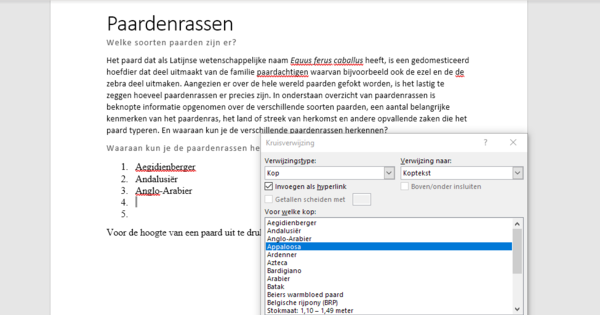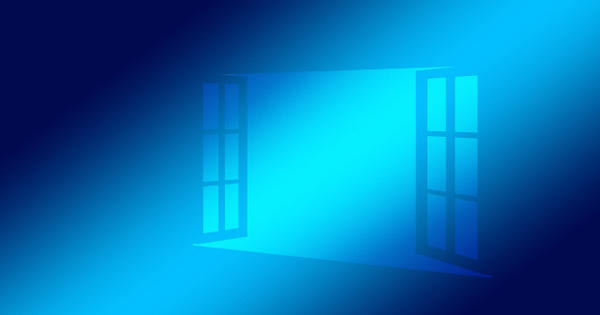جدید ترین ٹیلی ویژن کے مقابلے نیا خریدنے میں کچھ زیادہ ہی مزہ ہے! لیکن جو کوئی سمجھتا ہے کہ جڑنا بہت آسان ہے، وہ غلط ہے۔ سمارٹ ٹی وی کے گھر میں کافی رابطے ہوتے ہیں۔ مینو کی ترتیبات کی بڑی تعداد کا ذکر نہیں کرنا۔ اس طرح آپ اپنے سمارٹ ٹی وی کو بہترین طریقے سے ترتیب دیتے ہیں!
ٹپ 01: hdmi کا انتخاب کریں۔
سمارٹ ٹی وی رکھنے یا لٹکانے کے بعد، آپ منطقی طور پر پہلے ضروری کیبلز کو جوڑتے ہیں۔ اگرچہ جدید آلات میں جزو یا جامع ان پٹ بھی ہوتے ہیں، لیکن آپ HDMI پورٹس استعمال کرنے کو ترجیح دیتے ہیں۔ یہ معیار تصویر اور آواز دونوں کو اعلیٰ معیار میں منتقل کرنے کے قابل ہے۔ اگر آپ ریسیور (ہوم سنیما سیٹ)، ساؤنڈ بار یا ایمپلیفائر استعمال کرتے ہیں، تو کیبل کو اس ڈیوائس کے HDMI آؤٹ پٹ میں لگائیں۔ HDMI کیبل کے دوسرے سرے کو سمارٹ TV کے HDMI ان پٹ میں لگائیں۔ ترجیحی طور پر HDMI ان پٹ کا انتخاب کریں جہاں اصطلاح آرک کا ذکر ہے۔ ٹپ 3 میں ہم اس دلچسپ ٹیکنالوجی پر گہری نظر ڈالتے ہیں۔ کیا آپ ریسیور استعمال نہیں کرتے یا اس ڈیوائس میں HDMI آؤٹ پٹ نہیں ہے؟ اس صورت میں، آپ سمارٹ ٹی وی کے HDMI ان پٹ سے تمام آڈیو ویژول پیری فیرلز کو براہ راست جوڑ دیتے ہیں۔ مثال کے طور پر، ایک ڈیکوڈر (ٹی وی رسیور)، میڈیا پلیئر، گیم کنسول اور/یا بلو رے پلیئر کے بارے میں سوچیں۔ خوش قسمتی سے، زیادہ تر سمارٹ ٹی وی میں کافی HDMI پورٹس موجود ہیں۔

ٹپ 02: اسپیکر پر آواز
کچھ ریسیورز، ساؤنڈ بارز اور ایمپلیفائرز میں HDMI آؤٹ پٹ نہیں ہوتا ہے۔ بلو رے پلیئر اور ڈیکوڈر شاید HDMI کیبلز کے ذریعے ٹیلی ویژن سے براہ راست جڑے ہوئے ہیں۔ یہ کہے بغیر کہ آپ اپنے اعلیٰ معیار کے اسپیکر کے ذریعے ٹی وی کی آواز سننا چاہیں گے۔ خوش قسمتی سے، HDMI کے علاوہ، ٹی وی کی آواز کو رسیور تک پہنچانے کے دوسرے طریقے بھی ہیں۔ ایک بہترین متبادل آپ کے سمارٹ ٹی وی پر آپٹیکل S/PDIF آؤٹ پٹ ہے۔ متعلقہ ان پٹ زیادہ تر ریسیورز پر دستیاب ہوتا ہے اور ڈی ٹی ایس اور ڈولبی ڈیجیٹل جیسے ڈیجیٹل سراؤنڈ فارمیٹس کو منتقل کر سکتا ہے۔ پرانے ریسیورز اور کچھ سٹیریو ایمپلیفائرز میں صرف اینالاگ ان پٹ ہوتے ہیں۔ اس صورت میں، آپ RCA کیبل کو جوڑ کر اسپیکر کے ذریعے ٹی وی کی آواز سن سکتے ہیں۔ اس پر دھیان دیں، کیونکہ اکثر ٹیلی ویژن کی طرف ایک ینالاگ کنکشن قائم کرنے کے لیے ایک خاص اڈاپٹر کیبل کی ضرورت ہوتی ہے۔
ٹپ 03: آرک کنکشن
روایتی سیٹ اپ میں، تمام آڈیو ویژول ذرائع رسیور یا ساؤنڈ بار سے منسلک ہوتے ہیں۔ وصول کنندہ تصویری سگنل ٹیلی ویژن کو بھیجتا ہے اور منسلک بلو رے پلیئر، ڈیکوڈر یا گیم کنسول کے آڈیو آؤٹ پٹ کو خود ہی منظم کرتا ہے۔ NPO، RTL XL، KIJK، Netflix اور Videoland جیسی مشہور ایپس کی وجہ سے، سمارٹ ٹی وی بذات خود ایک آڈیو ویژول ذریعہ بھی ہے۔ یہاں تک کہ اگر آپ اب بھی اینالاگ ٹیلی ویژن دیکھتے ہیں یا اگر کوئی اندرونی CI+ ماڈیول بنا ہوا ہے، تو سمارٹ ٹی وی آزادانہ طور پر آڈیو تیار کرتا ہے۔
یقینا، آپ اس آواز کو ریسیور اور منسلک اسپیکر کے ذریعے بھی چلانا چاہتے ہیں۔ خوش قسمتی سے، اس کے لیے عام طور پر علیحدہ کیبل کی ضرورت نہیں ہوتی، بشرطیکہ رسیور اور سمارٹ ٹی وی دونوں سپورٹ آرک (آڈیو ریٹرن چینل) ہوں۔ یہ عام طور پر نئی مصنوعات کے ساتھ ہوتا ہے۔ آپ کو آواز کی ترتیبات میں اس بات کی نشاندہی کرنی چاہیے کہ آپ آواز کو HDMI آرک کے ذریعے ریسیور کو واپس بھیجتے ہیں۔ اتفاق سے، یہ تکنیک اس وقت بھی کارآمد ہوتی ہے جب وصول کنندہ آپ کے تمام آڈیو ویژول آلات کے لیے بہت کم HDMI پورٹس پر مشتمل ہو۔ مثال کے طور پر، آپ کسی ایسے میڈیا پلیئر یا گیم کنسول کو جوڑتے ہیں جس کے لیے آپ کے ریسیور پر مزید جگہ نہیں ہوتی ہے، براہ راست آپ کے سمارٹ ٹی وی کے HDMI ان پٹ سے، اور آواز کو ریسیور کو واپس بھیج دیتے ہیں۔ اگرچہ قوس مخالف سمت میں آواز کو واپس بھیجنے کے لیے ایک شاندار تکنیک ہے، لیکن عملی طور پر یہ بدقسمتی سے کام کرتا ہے۔ تو اسے آزمانے کی بات ہے۔ اگر کوئی مستحکم آڈیو کنکشن نہیں ہے، تو یہ آپ کے سمارٹ ٹی وی پر موجود ایپس، اینالاگ چینلز یا CI+ ماڈیول سے آواز کو علیحدہ آپٹیکل S/PDIF کیبل کے ذریعے ریسیور پر منتقل کرنے کے قابل ہے۔
 آرک کے ذریعے آپ HDMI پر ٹی وی کی آواز واپس وصول کنندہ کو بھیجتے ہیں۔
آرک کے ذریعے آپ HDMI پر ٹی وی کی آواز واپس وصول کنندہ کو بھیجتے ہیں۔ ٹپ 04: نیٹ ورک کنکشن
ایک سمارٹ ٹی وی کو ہمیشہ ایک فعال نیٹ ورک کنکشن کی ضرورت ہوتی ہے۔ آپ کو اس کی ضرورت ہے، مثال کے طور پر، Netflix، YouTube یا NPO سرور سے ویڈیو اسٹریمز کو بازیافت کریں۔ اس کے علاوہ، سمارٹ ٹی وی کو انٹرنیٹ کے ذریعے باقاعدگی سے سافٹ ویئر اپ ڈیٹس بھی پیش کیے جاتے ہیں۔ زیادہ تر آلات میں وائرلیس نیٹ ورک کارڈ ہوتا ہے، لہذا آپ آسانی سے آلہ کو وائی فائی نیٹ ورک سے جوڑ سکتے ہیں۔ اگرچہ یہ اکثر عملی وجوہات کی بناء پر مفید ہوتا ہے، لیکن وائرڈ کنکشن کو ترجیح دی جاتی ہے۔ وائرلیس سگنل ٹرانسمیشن مداخلت کے لیے حساس ہے اور بینڈوڈتھ اکثر مایوس کن ہوتی ہے۔ چونکہ ویڈیو اسٹریمز زیادہ سے زیادہ بینڈوتھ کا مطالبہ کر رہے ہیں، اس لیے بہتر ہے کہ ٹیلی ویژن کو گھر کے نیٹ ورک سے ایتھرنیٹ کیبل کے ذریعے جوڑا جائے۔ اس طرح آپ Netflix پر 4K اسٹریمز سے پریشان کن ہچکچاہٹ کے امکانات کو کم کرتے ہیں۔
ٹپ 05: ابتدائی ترتیبات
ضروری کیبلز کے درست طریقے سے منسلک ہونے کے ساتھ، یہ سمارٹ ٹی وی کی ترتیبات کو قریب سے دیکھنے کا وقت ہے۔ جیسے ہی آپ پہلی بار ڈیوائس کو آن کرتے ہیں، آپ عام طور پر کنفیگریشن وزرڈ میں پہنچ جاتے ہیں۔ جو ترتیبات ظاہر ہوتی ہیں وہ ماڈل اور ٹیلی ویژن بنانے والے کے لحاظ سے مختلف ہوتی ہیں۔ عام طور پر آپ زبان، ٹائم زون اور نیٹ ورک کنکشن سیٹ کرتے ہیں۔ اگر آپ وائرلیس نیٹ ورک کا انتخاب کرتے ہیں تو درست نیٹ ورک کا نام منتخب کریں اور متعلقہ پاس ورڈ درج کریں۔ جب ایک اینالاگ ٹی وی کیبل یا CI+ ماڈیول براہ راست یونٹ سے منسلک ہوتا ہے، تو سمارٹ ٹی وی دستیاب چینلز کو تلاش کرتا ہے۔ آپ اب بھی گھر یا دکان کے موڈ کو چالو کرنے اور یونیورسل ریموٹ کنٹرول ترتیب دینے کے قابل ہو سکتے ہیں۔ مؤخر الذکر اختیار، مثال کے طور پر، ایک حل ہے جب آپ اپنے ریموٹ کنٹرول کے ساتھ ڈیکوڈر استعمال کرتے ہیں۔

ٹپ 06: آواز کی ترتیبات
اگر سمارٹ ٹی وی کا کنفیگریشن مینو آواز کی ترتیبات میں آپ کی رہنمائی نہیں کرتا ہے، تو آپ اسے دستی طور پر کر سکتے ہیں۔ سب کے بعد، یہ طے کرنا ضروری ہے کہ آپ کا ٹی وی آواز کیسے چلاتا ہے۔ آپ عام طور پر ریموٹ کنٹرول پر کاگ دبا کر سیٹنگز کھولتے ہیں، جس کے بعد آپ ساؤنڈ آپشنز کو کھولتے ہیں۔ اگر سمارٹ ٹی وی ریسیور یا ساؤنڈ بار سے منسلک ہے، تو اس بات کی نشاندہی کریں کہ آپ اس ڈیوائس کو ٹی وی کی آواز کیسے منتقل کرتے ہیں۔ آپ کے پاس عام طور پر hdmi (آرک)، آپٹیکل اور اینالاگ (لائن آؤٹ) کے درمیان انتخاب ہوتا ہے۔ زیادہ پرتعیش ماڈل وائرلیس اسپیکر پر بلوٹوتھ کے ذریعے آڈیو چلا سکتے ہیں۔ آپ سیٹنگز میں یہ بھی بتا سکتے ہیں کہ آپ کنیکٹڈ ریسیور کے ساتھ ساتھ اندرونی ٹی وی سپیکر کے ذریعے آواز چلانا چاہتے ہیں۔ بعض اوقات آپ ساؤنڈ سیٹنگز میں بھی مطلوبہ آڈیو آؤٹ پٹ سیٹ کر سکتے ہیں، جیسے dolby digital (plus) اور pcm۔ اگر ممکن ہو تو اس سیٹنگ کو خودکار سیٹنگ پر چھوڑ دیں تاکہ سمارٹ ٹی وی بہترین آڈیو تھرو پٹ خود منتخب کر سکے۔ آخر میں، اگر تصویر اور آواز پوری طرح سے مطابقت پذیر نہیں ہیں، تو آپ آڈیو ٹائمنگ کو ایڈجسٹ کر سکتے ہیں، مثال کے طور پر، تاخیر کا تعین کر کے۔
ٹپ 07: Hdmi-cec
Hdmi-cec (کنزیومر الیکٹرانک کنٹرول) ایک قدرے مشکل اصطلاح ہے، کیونکہ ٹیلی ویژن بنانے والے اس کے لیے مختلف نام استعمال کرتے ہیں۔ مثال کے طور پر LG SimpLink، Samsung Anynet+، Philips EasyLink اور Sony Bravia Link لیں۔ ان تمام شرائط کا مطلب ایک ہی ہے، یعنی hdmi-cec کے ذریعے مختلف آلات کو جوڑنا۔ اس ٹیکنالوجی کی بدولت آپ ریموٹ کنٹرول پر ایک ہی کمانڈ سے مختلف ڈیوائسز پر کوئی کام انجام دے سکتے ہیں۔ مثال کے طور پر، اگر آپ ٹیلی ویژن کو بند کرتے ہیں، تو HDMI-CEC خود بخود رسیور اور بلو رے پلیئر کو بند کر دے گا۔ مزید برآں، وصول کنندہ ہمیشہ صحیح ذریعہ کا انتخاب کرتا ہے۔ پہلے زیر بحث آرک بھی hdmi-cec کا حصہ ہے۔ اگر آپ اس ٹیکنالوجی کو آزمانا چاہتے ہیں تو ٹیلی ویژن کے مینو میں فنکشن کو فعال کریں۔ مثال کے طور پر، LG ڈیوائس پر، آپ اس پر تشریف لے جاتے ہیں۔ تمام ترتیبات / عمومی / SIMPLINK (HDMI-CEC). اس کے علاوہ، آپ HDMI-CEC کو منسلک HDMI آلات پر بھی چالو کر سکتے ہیں، جیسے کہ رسیور اور بلو رے پلیئر۔ تاہم، ترتیب میں ایک انتباہ ہے. جیسے ہی آپ مختلف برانڈز سے پروڈکٹس کو لنک کرتے ہیں، ہو سکتا ہے کہ آلات کے درمیان مواصلت اتنی ہموار نہ ہو۔ کچھ مینوفیکچررز اس معیار کو اپنے ذائقہ کے مطابق تھوڑا سا ایڈجسٹ کرتے ہیں۔ مزید برآں، hdmi-cec کے ساتھ آپ کا کنٹرول کم ہے۔ جب آپ ٹیلی ویژن کو آن کرتے ہیں، تو آلات اسی وقت آن ہو سکتے ہیں جسے آپ اس وقت استعمال نہیں کرنا چاہتے۔
 hdmi-cec کا شکریہ، مثال کے طور پر، آپ ایک ہی وقت میں اپنے تمام آلات بند کر سکتے ہیں۔
hdmi-cec کا شکریہ، مثال کے طور پر، آپ ایک ہی وقت میں اپنے تمام آلات بند کر سکتے ہیں۔